 Betrieb und Instandhaltung
Betrieb und Instandhaltung
 Sicherheit
Sicherheit
 Blockiert Chrome alle Arten von Nicht-HTTPS-Downloads gemischter Inhalte?
Blockiert Chrome alle Arten von Nicht-HTTPS-Downloads gemischter Inhalte?
Blockiert Chrome alle Arten von Nicht-HTTPS-Downloads gemischter Inhalte?
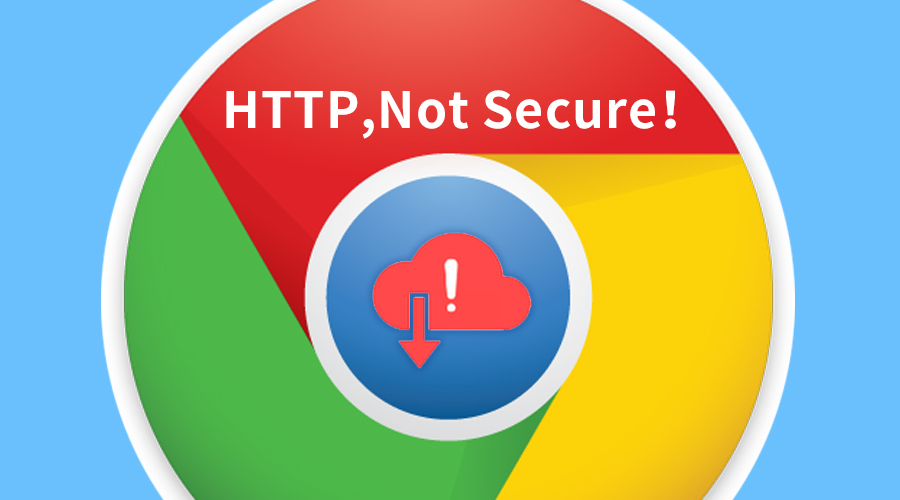
Artikelhintergrund:
Im Oktober dieses Jahres veröffentlichte Google ein offizielles Update für die neue Chrome-Browserversion 86, was bedeutet, dass Chrome alle Arten von Nicht-HTTPS-Downloads gemischter Inhalte blockiert.
Um die Sicherheitsabwehr des Browsers weiter zu stärken, kann Chrome, der Browser mit einem weltweiten Anteil von 71 %, als „kaputt“ bezeichnet werden. Bereits im Februar dieses Jahres kündigte Google an: „Um den Download der Nutzer zu verbessern.“ Schutzerfahrung blockiert der Chrome-Browser nach und nach Downloads gemischter Inhalte, die nicht Hypertext Transfer Protocol Secure sind, und stellt sicher, dass HTTPS-sichere Seiten nur sichere Dateien herunterladen.
Warum HTTP-Ressourcen-Downloads für HTTPS-Seiten blockiert werden
HTTPS-Mixed-Content-Fehler waren schon immer ein großes Hindernis für Websites, die HTTPS-Verschlüsselung zu fördern. Ein HTTPS-Mixed-Content-Fehler tritt auf, wenn die ursprüngliche Webseite über einen sicheren HTTPS-Link geladen wird, andere Ressourcen auf der Seite (z. B. Bilder, Videos, Stylesheets, Skripte) jedoch über einen unsicheren HTTP-Link geladen werden (d. h. unsichere Faktoren). . Google berichtet, dass Chrome-Nutzer auf allen wichtigen Plattformen für mehr als 90 % ihrer Surfzeit HTTPS verwenden, diese sicheren Seiten jedoch häufig unsichere HTTP-Subressourcen laden.
In den Anfängen begann die Chrome-Blockierung mit unsicheren Downloads sicherer Seiten. Diese Situation ist besonders besorgniserregend, da Chrome derzeit keine Möglichkeit hat, Benutzern anzuzeigen, dass ihre Privatsphäre und Sicherheit gefährdet sind. Unsichere Dateidownloads gefährden die Sicherheit und Privatsphäre der Benutzer. Beispielsweise kann ein Angreifer ein über HTTP heruntergeladenes Programm durch ein Schadprogramm ersetzen und ein Lauscher kann den über HTTP heruntergeladenen Kontoauszug eines Benutzers usw. lesen. Um diesen Risiken zu begegnen, plant Google, das Laden unsicherer Ressourcen in Chrome irgendwann zu deaktivieren. Als Fortsetzung eines im letzten Jahr angekündigten Plans wird Chrome den Zugriff auf alle „nicht sicheren Unterressourcen“ auf „sicheren Seiten“ blockieren.
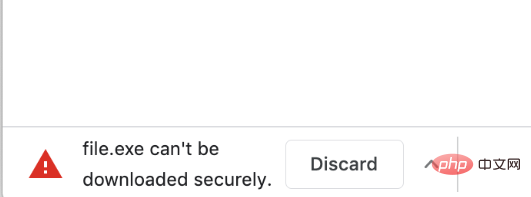
Chromes sechsstufiger Plan zum Blockieren gemischter Inhalte
Ab Chrome 82 im April 2020 wird der Chrome-Browser Maßnahmen ergreifen, um Benutzer zu warnen, die Sicherheit weiter zu gewährleisten und schließlich den Download von „gemischten Inhalten“ zu blockieren. Nicht-HTTPS-Downloads auf sicheren Seiten) werden unterstützt. Zuerst sind die Dateitypen betroffen, die das größte Risiko für Benutzer darstellen (ausführbare Dateien), und nachfolgende Versionen werden weitere Dateitypen abdecken.
Google plant, Beschränkungen für das Herunterladen gemischter Inhalte zunächst auf Windows-, macOS-, ChromeOS- und Linux-Desktopplattformen einzuführen. Das Chrome-Team unterteilt diesen Prozess in sechs Schritte:
☞ Chrome 81 (März 2020): Der Browser zeigt eine Konsolenmeldung mit einer Warnung vor allen Downloads gemischter Inhalte an.
☞ Chrome 82 (April 2020): Der Browser warnt vor Downloads gemischter Inhalte (ausführbare Dateien wie .exe);
☞ Chrome 83 (Juni 2020): Warnung vor Downloads gemischter Inhalte von .zip-Archiven und .iso-Disk-Images;
☞ Chrome 84 (August 2020): Warnung vor dem Herunterladen gemischter Inhalte außer Bildern, Audio, Video und Text;
☞ Chrome 85 (September 2020): Warnung vor dem Herunterladen gemischter Inhalte wie Bilder, Audio, Video und Text Chrome 86 (Oktober 2020): Blockiert Downloads aller Arten von gemischten Inhalten.
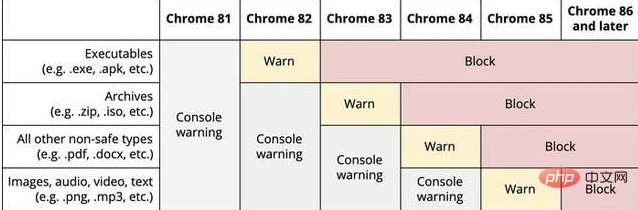 Der Zweck der schrittweisen Einführung besteht darin, ernsthafte Sicherheitsrisiken schnell zu mindern, da mobile Plattformen über einen besseren nativen Schutz vor bösartigen Dateien verfügen, Entwicklern mehr Zeit für die Aktualisierung ihrer Websites geben und vermeiden, dass sie aufgrund von Websites, die Chrome-Benutzer betreffen, unsicher werden ' Erfahrung.
Der Zweck der schrittweisen Einführung besteht darin, ernsthafte Sicherheitsrisiken schnell zu mindern, da mobile Plattformen über einen besseren nativen Schutz vor bösartigen Dateien verfügen, Entwicklern mehr Zeit für die Aktualisierung ihrer Websites geben und vermeiden, dass sie aufgrund von Websites, die Chrome-Benutzer betreffen, unsicher werden ' Erfahrung.
Ist der Inhalt Ihrer Website gemischt?
Ist der Inhalt Ihrer Website gemischt? Ich glaube, dass die meisten Website-Administratoren nicht wissen, welche gemischten Inhalte ihre Websites enthalten, und das große Update der Chrome-Version 86 hilft Benutzern zu verstehen, dass alle HTTP-Websites unsicher sind, was Website-Administratoren dazu zwingt, ihre Websites zum Schutz der Benutzer auf das sicherere HTTPS-Protokoll zu aktualisieren . Datenschutz und Datensicherheit.
Gegenmaßnahmen
① Überprüfen Sie Ihre Website auf gemischte Inhalte/unsichere Links, überprüfen Sie die geladenen Dateien auf der Website und stellen Sie sicher, dass alle Dateien nur über HTTPS heruntergeladen werden. Sie können Zertifikatsverwaltungstools verwenden, um die Unsicherheit von HTTPS (extern) zu beheben Links) Wenn Sie Fragen haben, überwachen Sie die Website in Echtzeit und erhalten Sie einen professionellen Bewertungsbericht, um zu überprüfen, ob die von Ihnen bereitgestellte HTTPS-Website wirklich sicher ist.
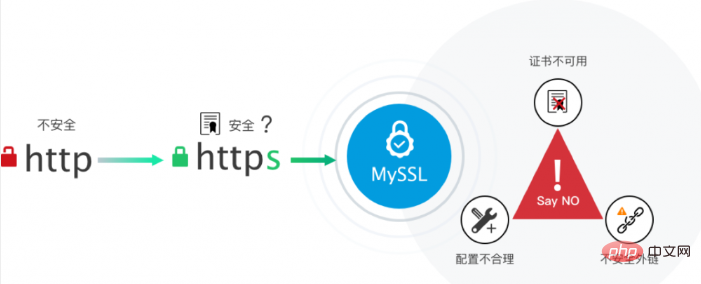 ② Es wird empfohlen, dass die Website eine vollständige HTTPS-Verschlüsselung implementiert. Schützen Sie private Daten vor Abhören und Datenlecks.
② Es wird empfohlen, dass die Website eine vollständige HTTPS-Verschlüsselung implementiert. Schützen Sie private Daten vor Abhören und Datenlecks.
③ Befürchten Sie, dass HTTPS für die gesamte Website mehr CPU-Ressourcen des Cloud-Servers verbraucht und die Latenz erhöht? Kann Lösungen zur Leistungsoptimierung für die vollständige HTTPS-Beschleunigung entwickeln.
Verwandte Empfehlungen:
Tutorial zur Website-SicherheitDas obige ist der detaillierte Inhalt vonBlockiert Chrome alle Arten von Nicht-HTTPS-Downloads gemischter Inhalte?. Für weitere Informationen folgen Sie bitte anderen verwandten Artikeln auf der PHP chinesischen Website!

Heiße KI -Werkzeuge

Undresser.AI Undress
KI-gestützte App zum Erstellen realistischer Aktfotos

AI Clothes Remover
Online-KI-Tool zum Entfernen von Kleidung aus Fotos.

Undress AI Tool
Ausziehbilder kostenlos

Clothoff.io
KI-Kleiderentferner

AI Hentai Generator
Erstellen Sie kostenlos Ai Hentai.

Heißer Artikel

Heiße Werkzeuge

Notepad++7.3.1
Einfach zu bedienender und kostenloser Code-Editor

SublimeText3 chinesische Version
Chinesische Version, sehr einfach zu bedienen

Senden Sie Studio 13.0.1
Leistungsstarke integrierte PHP-Entwicklungsumgebung

Dreamweaver CS6
Visuelle Webentwicklungstools

SublimeText3 Mac-Version
Codebearbeitungssoftware auf Gottesniveau (SublimeText3)

Heiße Themen
 1386
1386
 52
52
 Was ist Updater.exe in Windows 11/10? Ist das der Chrome-Prozess?
Mar 21, 2024 pm 05:36 PM
Was ist Updater.exe in Windows 11/10? Ist das der Chrome-Prozess?
Mar 21, 2024 pm 05:36 PM
Jede Anwendung, die Sie unter Windows ausführen, verfügt über ein Komponentenprogramm, um sie zu aktualisieren. Wenn Sie also Google Chrome oder Google Earth verwenden, wird die Anwendung „GoogleUpdate.exe“ ausgeführt, geprüft, ob ein Update verfügbar ist, und es dann basierend auf den Einstellungen aktualisiert. Wenn Sie es jedoch nicht mehr sehen und stattdessen einen Prozess updater.exe im Task-Manager von Windows 11/10 sehen, gibt es dafür einen Grund. Was ist Updater.exe in Windows 11/10? Google hat Updates für alle seine Apps wie Google Earth, Google Drive, Chrome usw. bereitgestellt. Dieses Update bringt
 Was tun, wenn Chrome keine Plugins laden kann?
Nov 06, 2023 pm 02:22 PM
Was tun, wenn Chrome keine Plugins laden kann?
Nov 06, 2023 pm 02:22 PM
Die Unfähigkeit von Chrome, Plug-Ins zu laden, kann behoben werden, indem überprüft wird, ob das Plug-In korrekt installiert ist, das Plug-In deaktiviert und aktiviert, der Plug-In-Cache geleert, der Browser und die Plug-Ins aktualisiert, die Netzwerkverbindung überprüft werden usw Ich versuche, das Plug-in im Inkognito-Modus zu laden. Die Lösung lautet wie folgt: 1. Überprüfen Sie, ob das Plug-in korrekt installiert wurde, und installieren Sie es erneut. 2. Deaktivieren und aktivieren Sie das Plug-in, klicken Sie auf die Schaltfläche „Deaktivieren“ und dann erneut auf die Schaltfläche „Aktivieren“. - Wählen Sie im Cache „Erweiterte Optionen“ > „Browserdaten löschen“, überprüfen Sie die Bilder und Dateien im Cache, löschen Sie alle Cookies und klicken Sie auf „Daten löschen“.
 Was ist das Installationsverzeichnis der Chrome-Plug-in-Erweiterung?
Mar 08, 2024 am 08:55 AM
Was ist das Installationsverzeichnis der Chrome-Plug-in-Erweiterung?
Mar 08, 2024 am 08:55 AM
Was ist das Installationsverzeichnis der Chrome-Plug-in-Erweiterung? Unter normalen Umständen lautet das Standardinstallationsverzeichnis von Chrome-Plug-In-Erweiterungen wie folgt: 1. Der Standard-Installationsverzeichnis-Speicherort von Chrome-Plug-Ins in Windows XP: C:\DocumentsandSettings\Benutzername\LocalSettings\ApplicationData\Google\Chrome\UserData\ Default\Extensions2. Chrome in Windows7 Der Standardinstallationsverzeichnisspeicherort des Plug-Ins: C:\Benutzer\Benutzername\AppData\Local\Google\Chrome\User
 So lösen Sie das Problem, dass Google Chrome keine Webseiten öffnen kann
Jan 04, 2024 pm 10:18 PM
So lösen Sie das Problem, dass Google Chrome keine Webseiten öffnen kann
Jan 04, 2024 pm 10:18 PM
Was soll ich tun, wenn die Google Chrome-Webseite nicht geöffnet werden kann? Viele Freunde verwenden gerne Google Chrome. Einige Freunde stellen jedoch fest, dass sie Webseiten nicht normal öffnen können oder dass sich die Webseiten während der Nutzung nur sehr langsam öffnen. Werfen wir einen Blick auf die Lösung des Problems, dass Google Chrome-Webseiten nicht mit dem Editor geöffnet werden können. Lösung für das Problem, dass die Google Chrome-Webseite nicht geöffnet werden kann. Methode 1. Um Spielern zu helfen, die das Level noch nicht bestanden haben, erfahren Sie mehr über die spezifischen Methoden zum Lösen des Rätsels. Klicken Sie zunächst mit der rechten Maustaste auf das Netzwerksymbol in der unteren rechten Ecke und wählen Sie „Netzwerk- und Interneteinstellungen“. 2. Klicken Sie auf „Ethernet“ und dann auf „Adapteroptionen ändern“. 3. Klicken Sie auf die Schaltfläche „Eigenschaften“. 4. Doppelklicken Sie, um i zu öffnen
 was bedeutet Chrom
Aug 07, 2023 pm 01:18 PM
was bedeutet Chrom
Aug 07, 2023 pm 01:18 PM
Chrome bedeutet Browser, ein von Google entwickelter Webbrowser. Er wurde erstmals im Jahr 2008 veröffentlicht und entwickelte sich aufgrund seiner ikonischen Funktion schnell zu einem der beliebtesten Browser oben im Fenster, und das Erscheinungsbild dieser Registerkartenleiste ähnelt stark dem verchromten Metall.
 So verwenden Sie Nginx Proxy Manager, um einen Reverse-Proxy unter dem HTTPS-Protokoll zu implementieren
Sep 26, 2023 am 08:40 AM
So verwenden Sie Nginx Proxy Manager, um einen Reverse-Proxy unter dem HTTPS-Protokoll zu implementieren
Sep 26, 2023 am 08:40 AM
So implementieren Sie mit NginxProxyManager einen Reverse-Proxy unter dem HTTPS-Protokoll. Mit der Popularität des Internets und der Diversifizierung der Anwendungsszenarien sind die Zugriffsmethoden auf Websites und Anwendungen immer komplexer geworden. Um die Effizienz und Sicherheit des Website-Zugriffs zu verbessern, haben viele Websites damit begonnen, Reverse-Proxys zur Bearbeitung von Benutzeranfragen zu verwenden. Der Reverse-Proxy für das HTTPS-Protokoll spielt eine wichtige Rolle beim Schutz der Privatsphäre der Benutzer und der Gewährleistung der Kommunikationssicherheit. In diesem Artikel wird die Verwendung von NginxProxy vorgestellt
 So suchen Sie auf allen Registerkarten in Chrome und Edge nach Text
Feb 19, 2024 am 11:30 AM
So suchen Sie auf allen Registerkarten in Chrome und Edge nach Text
Feb 19, 2024 am 11:30 AM
Dieses Tutorial zeigt Ihnen, wie Sie bestimmte Texte oder Phrasen auf allen geöffneten Tabs in Chrome oder Edge unter Windows finden. Gibt es eine Möglichkeit, eine Textsuche auf allen geöffneten Tabs in Chrome durchzuführen? Ja, Sie können eine kostenlose externe Weberweiterung in Chrome verwenden, um Textsuchen auf allen geöffneten Tabs durchzuführen, ohne die Tabs manuell wechseln zu müssen. Einige Erweiterungen wie TabSearch und Strg-FPlus können Ihnen dabei helfen, dies einfach zu erreichen. Wie durchsucht man Text auf allen Registerkarten in Google Chrome? Strg-FPlus ist eine kostenlose Erweiterung, die es Benutzern erleichtert, auf allen Registerkarten ihres Browserfensters nach einem bestimmten Wort, einer bestimmten Phrase oder einem bestimmten Text zu suchen. Diese Erweiterung
 So verwenden Sie Nginx Proxy Manager, um einen automatischen Sprung von HTTP zu HTTPS zu implementieren
Sep 26, 2023 am 11:19 AM
So verwenden Sie Nginx Proxy Manager, um einen automatischen Sprung von HTTP zu HTTPS zu implementieren
Sep 26, 2023 am 11:19 AM
So implementieren Sie den automatischen Sprung von HTTP zu HTTPS mit NginxProxyManager Mit der Entwicklung des Internets beginnen immer mehr Websites, das HTTPS-Protokoll zur Verschlüsselung der Datenübertragung zu verwenden, um die Datensicherheit und den Schutz der Privatsphäre der Benutzer zu verbessern. Da das HTTPS-Protokoll die Unterstützung eines SSL-Zertifikats erfordert, ist bei der Bereitstellung des HTTPS-Protokolls eine gewisse technische Unterstützung erforderlich. Nginx ist ein leistungsstarker und häufig verwendeter HTTP-Server und Reverse-Proxy-Server sowie NginxProxy



